Enhavtabelo
Vi eble kreis datenfolion kaj formatajn nombrojn en Excel. Sed foje vi eble bezonos meti komon en ciferojn en via datumfolio por kompreni la datumojn facile kaj fari ĝin pli afabla por leganto. La artikolo montros al vi kiel meti komon en nombrojn en Excel.
Elŝutu Praktikan Laborlibron
Meti Komon en Ciferojn.xlsx
7 Efikaj Manieroj Meti Komon en Ciferojn en Excel
En ĉi tiu sekcio, vi trovos 7 efikajn kaj taŭgajn manierojn por meti komojn en Ciferojn en Excel. Ni kontrolu ilin nun!
1. Uzu la Opcion de Formato Ĉeloj por Meti Komon
Ni diru, ni havas datumaron de la vendisto de butiko kaj ilian respektivan kvanton de vendo (en USD) dum certa tempodaŭro.
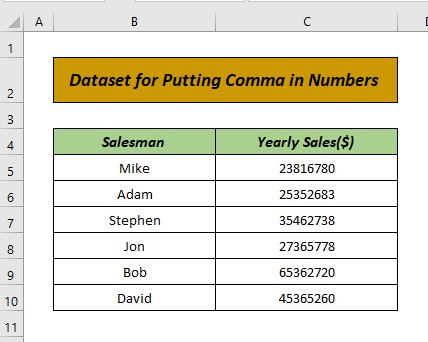
Ne estas komo en la nombra valoro en ĉi tiu datumaro. Meti komojn igas ĝin pli afabla por leganto ĉar ĝi helpas facile nombri la nombron. Por meti komojn en ciferojn, daŭrigu la jenajn paŝojn:
- Unue elektu la datumojn> dekstre alklaku la muson> alklaku Formati Ĉelojn .
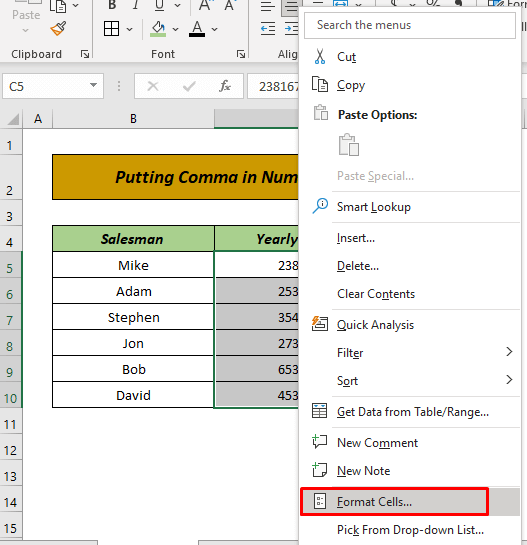
- Tiam, aperos la dialogujo Formati Ĉelojn . El la piktogramo Nombro , elektu Nombro el Kategorio > Marki Uzu 1000 Apartigilon > klaku OK .
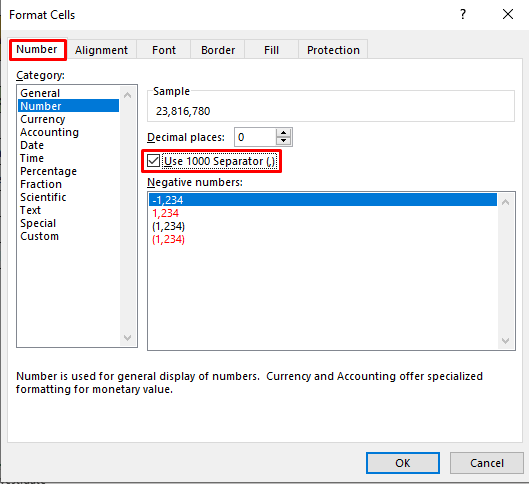
- Nun, la ĉelo montros la rezulton.
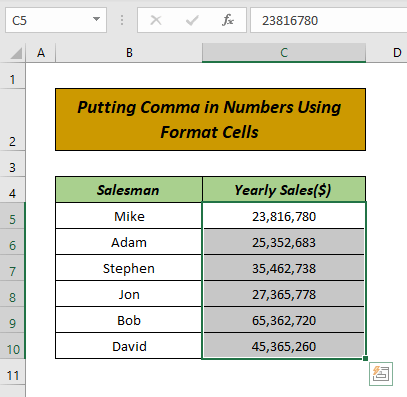
Estas komo post ĉiu 3 ciferoj .
- Denove, vi povasankaŭ elektu Kontado el Kategorio > elektu neniu el Simbolo . Ĉi tio montros la saman rezulton.
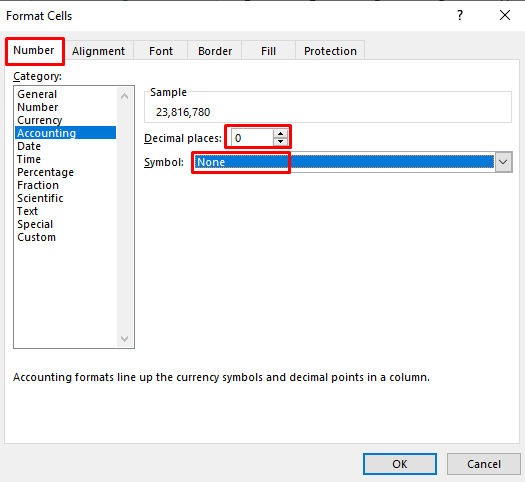
- Ptere, vi ankaŭ povas elekti Persona el Kategorio > ; elektu #,##0 el la skatolo Tipo . Ĉi tio ankaŭ montros la saman rezulton (rigardu la kampon Sample ).
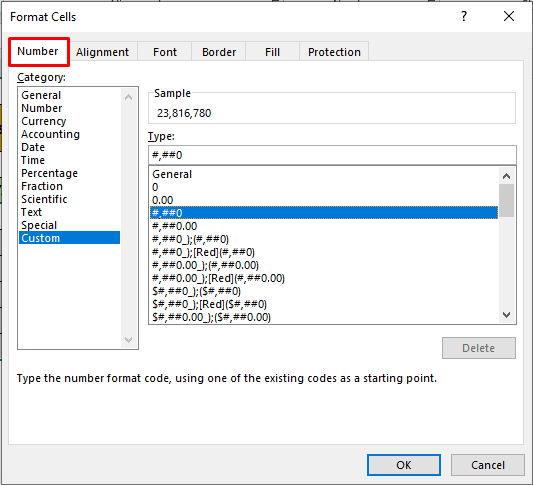
Tiel, vi povas meti komojn en nombrojn per uzante la opcion Formati Ĉelojn .
Legu Pli: Kiel Aldoni Mil Apartigilon en Excel Formulo
2. Enmetu Komo Uzanta Kontadan Nombra Formaton
Por nia antaŭa datumaro, ni volas aldoni komojn en nombroj uzante la Nombra Formato . Kaj por tio, sekvu la paŝojn sube:
- Unue, elektu datumoj> iru al la langeto Hom e> elektu Formato de nombro > klaku Kontado .
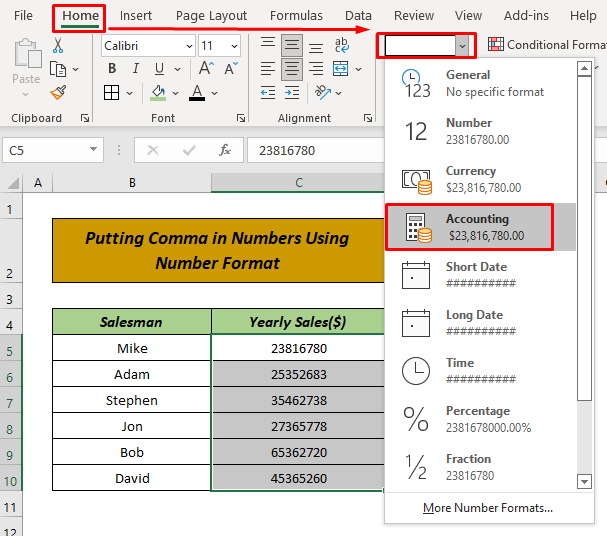
- Tiam, la nombro estos formatita al Kontado apartigita per komoj.
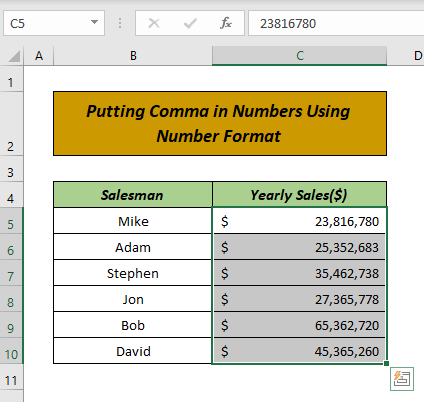
Tiel facile, ĉu ne? Vi povas aldoni komojn en ciferoj en palpebrumo.
Legu Pli: Kiel Meti Komon Post 2 Ciferoj en Excel (9 Rapidaj Metodoj)
3. Uzante Koman Stilon por Meti Komon en Ciferojn
Por nia sama datumaro, nun ni volas aldoni komojn en nombroj uzante la Koman Stilon -formaton. Sekvu la sekvajn paŝojn por ĉi tiu metodo:
- Unue elektu la datumojn> iru al la langeto Hejmo > klaku KomoStilo .
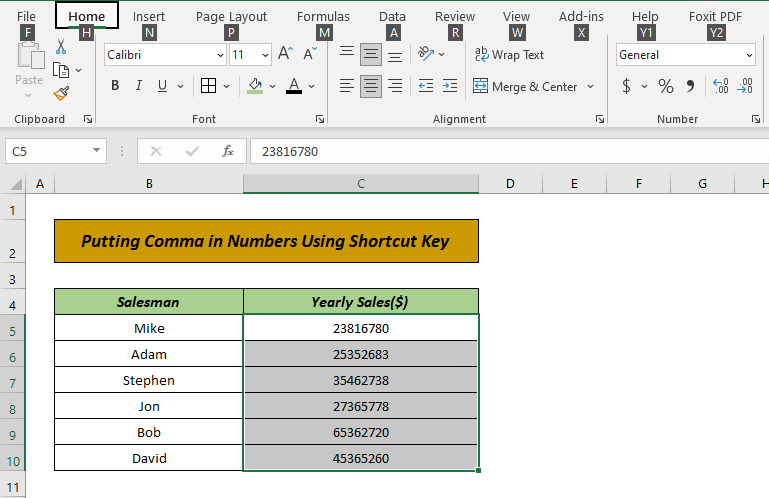
- Nun viaj ĉeloj montros la nombrojn apartigitajn per komoj.
Tiel , vi povas aldoni komojn en ciferoj uzante la formaton Komo-Stilo .
4. Uzante fulmoklavojn
Por la sama datumaro, ni nun montros la uzon de ŝparklavo por meti komon en ciferojn.
- Unue elektu la datumojn kaj premu la ALT klavon.
- Tiam, la rubando montros ŝparŝlosilon. por ĉiu opcio. Premu H (por la langeto Hejmo ).
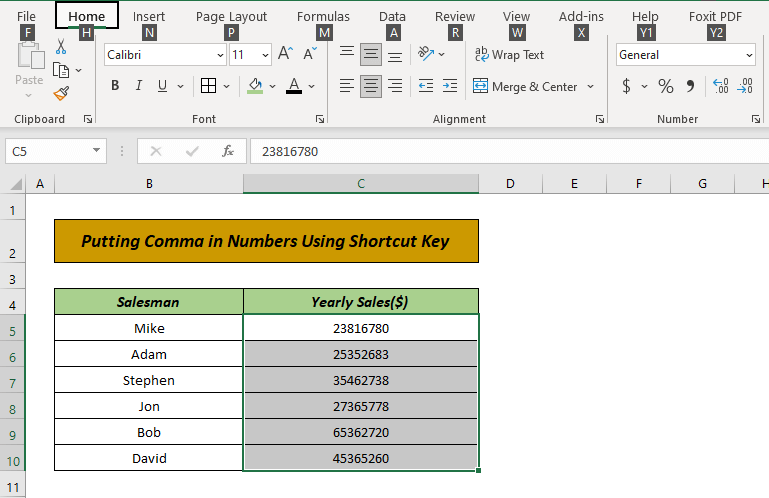
- Nun, la Hejmo langeto estos elektita. Tiam premu K por Koma Stilo .
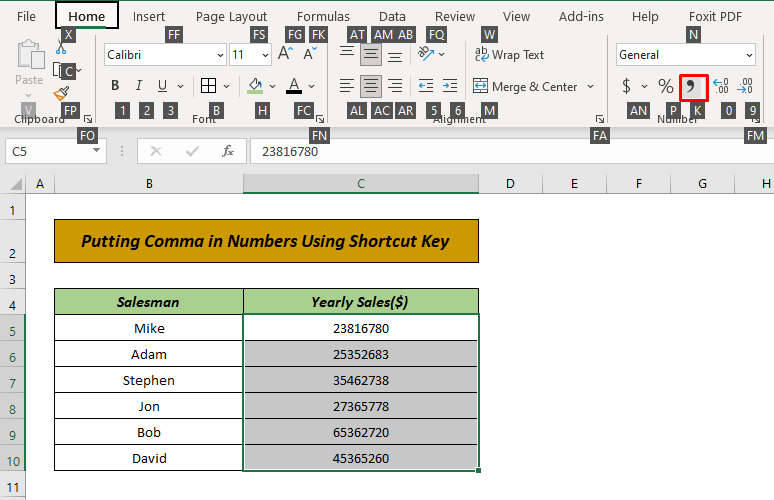
- Post tio, viaj ĉeloj montros la rezulton.
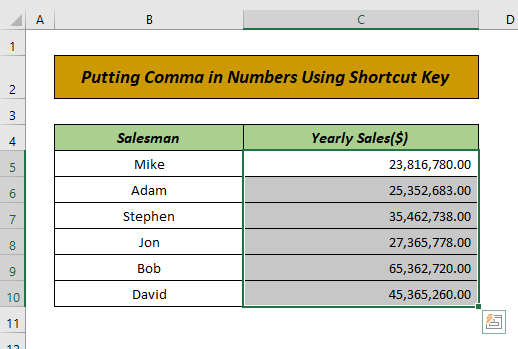
Tiel vi povas meti komojn en ciferojn per la ŝparvojo klavo.
Legi Pli: Kiel Enigi Komon en Excel por Multoblaj Vicoj (3 Taŭgaj Manieroj)
5. Enigu Komon en Ciferojn Uzante FIXAN Funkcion
Ni nun uzos la FIXA funkcio por meti komon en ciferojn. Por apliki ĉi tiun metodon, daŭrigu la sekvajn paŝojn:
- Unue, apliku la sekvan formulon al la elektita ĉelo:
=FIXED(C5,0)
Jen,
- C5 = la efektiva nombro
- 0 = decimalaj lokoj (ni ne volas dekumajn lokojn)
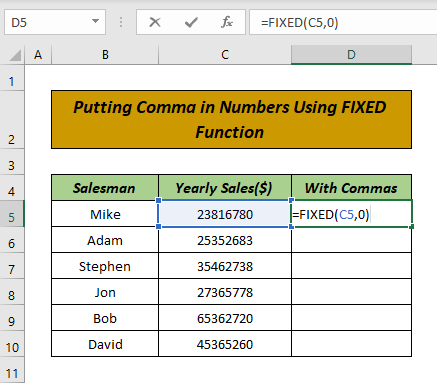
- Tiam premu ENTER kaj la ĉelo montros la rezulton.
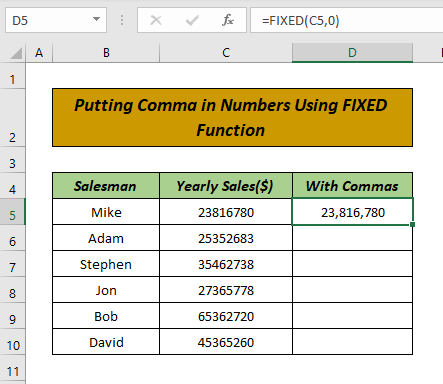
- Nun, uzu Aŭtomata plenigo por treni laformulon malsupren la ĉelojn.
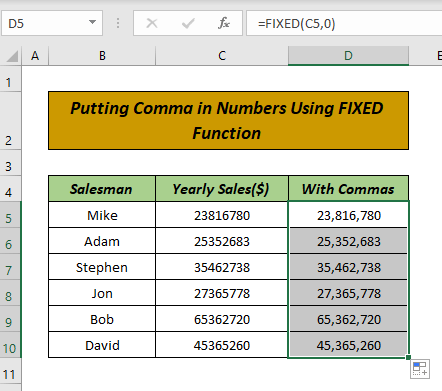
Do, vi povas meti komojn en nombrojn aplikante la FIXA funkcio .
6 Uzante Excel-TEKSTO-Funkcion
Ĉi tie, ni montros la uzon de la TEKSTO-funkcio por aldoni komojn en nombroj. Sekvu la subajn paŝojn por apliki ĉi tiun funkcion:
- Unue elektu ĉelon kaj apliku la jenan formulon al la ĉelo:
=TEXT(C5, “#,#”)
Jen,
- C5 = la efektiva nombro
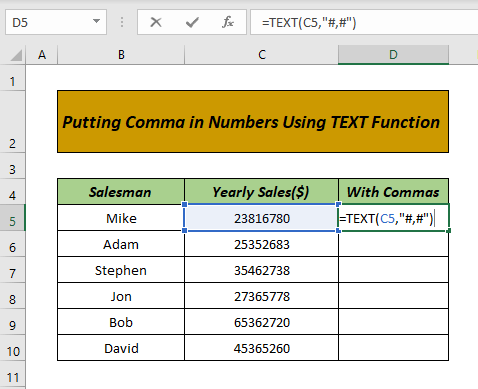
- Nun premu ENTER kaj trenu la formulon al la malsupraj ĉeloj por ricevi la eligon.
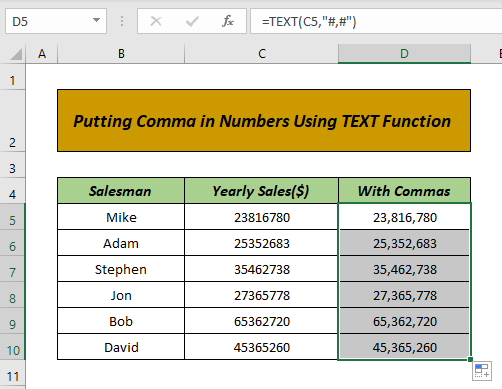
Do facilaj paŝoj, ĉu ne? t it?
7. Aldonu komon per la funkcio DOLARO
Se vi traktas valuton en dolaroj, tiam vi povas enmeti komon per la funkcio DOLARO . Por aldoni komon aplikante la funkcion DOLARO , simple sekvu la paŝojn sube:
- Unue, apliku la jenan formulon al la elektita ĉelo:
=DOLLAR(C5,0)
Jen,
- C5 = la efektiva nombro
- 0 = decimalaj lokoj (ni volas neniujn dekumojn)
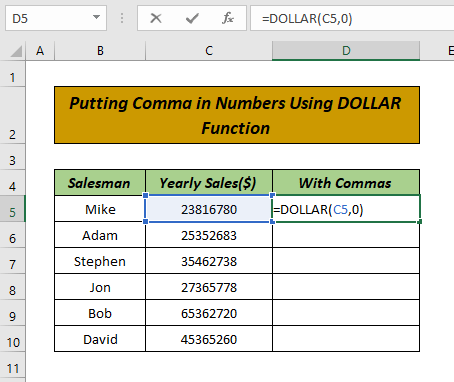
- Nun, premu ENTER kaj uzu la Plenigi Tenilon por treni la formulon malsupren.
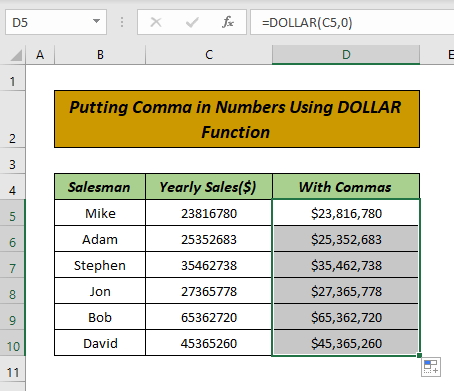
Do, ĉi tiuj estas la paŝoj, kiujn vi povas sekvi por meti komojn en ciferojn. Excel-laborfolio.
Konkludo
En ĉi tiu artikolo, vi lernis kiel meti komon en nombrojn en Excel. Mi esperas de nun, ke vi povostre facile meti komojn en ciferojn. Se vi havas pli bonajn metodojn aŭ demandojn aŭ komentojn pri ĉi tiu artikolo, bonvolu dividi ilin en la komenta skatolo. Ĉi tio helpos min riĉigi miajn venontajn artikolojn. Por pliaj demandoj, bonvolu viziti nian retejon ExcelWIKI . Bonan tagon!

